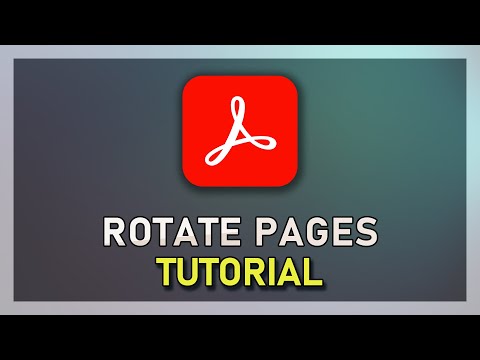این wikiHow به شما آموزش می دهد که چگونه فونت PDF را تغییر دهید. می توانید این کار را با استفاده از نسخه پولی Adobe Acrobat انجام دهید ، یا اگر نسخه پولی Adobe Acrobat را ندارید ، می توانید از سرویس آنلاین به نام PDFescape برای سفید کردن و جایگزینی متن استفاده کنید.
مراحل
روش 1 از 2: استفاده از Adobe Acrobat

مرحله 1. مطمئن شوید که نسخه پولی Adobe Acrobat را دارید
برنامه Adobe Acrobat Reader که بسیاری از افراد دارند می توانند PDF ها را باز کنند ، اما آنها را ویرایش نکنند. برای ویرایش PDF ها ، باید Adobe Acrobat Pro داشته باشید.
همچنین می توانید یک دوره آزمایشی رایگان Adobe Acrobat را از صفحه بارگیری Adobe بارگیری کنید تا موقتاً از این ویژگی ها به صورت رایگان استفاده کنید

مرحله 2. PDF خود را در Adobe Acrobat باز کنید
اگر Adobe Acrobat PDF خوان پیش فرض رایانه شما است ، فقط روی PDF که می خواهید باز کنید دوبار کلیک کنید.
اگر Adobe Acrobat PDF خوان پیش فرض رایانه شما نیست ، Adobe Acrobat را باز کنید ، روی آن کلیک کنید فایل ، کلیک باز کن… ، PDF خود را انتخاب کرده و کلیک کنید باز کن.

مرحله 3. روی Tools کلیک کنید
این یک برگه در سمت چپ بالای پنجره Adobe Acrobat است.

مرحله 4. روی ویرایش PDF کلیک کنید
این نماد صورتی در بالای برگه Tools قرار دارد. با انجام این کار یک نوار کناری در سمت راست PDF باز می شود.

مرحله 5. متن را برای ویرایش انتخاب کنید
متنی را که می خواهید ویرایش کنید پیدا کنید ، سپس کلیک کنید و موس خود را روی متن بکشید تا انتخاب شود.

مرحله 6. متن را ویرایش کنید
با استفاده از ابزارهای سمت راست پنجره ، می توانید ویژگی های زیر را تغییر دهید:
- قلم - روی کادر کشویی زیر "FORMAT" کلیک کنید ، سپس روی فونت مورد نظر خود کلیک کنید.
- اندازه - روی کادر کشویی با یک عدد در آن کلیک کنید ، سپس روی یک عدد بزرگتر یا کوچکتر کلیک کنید. همچنین می توانید یک عدد را تایپ کنید تا اندازه دلخواه ایجاد شود.
- رنگ - روی کادر رنگی سمت راست کادر شماره گذاری شده کلیک کنید ، سپس روی یک رنگ جدید کلیک کنید.

مرحله 7. تغییرات خود را ذخیره کنید
کلیک فایل ، سپس کلیک کنید صرفه جویی در منوی کشویی
همچنین می توانید انتخاب کنید ذخیره به عنوان برای تغییر نام فایل و/یا جایی که در رایانه ذخیره شده است.
روش 2 از 2: استفاده از PDFescape

مرحله 1. وب سایت PDFescape را باز کنید
به https://www.pdfescape.com/ بروید.

مرحله 2. روی Free Online کلیک کنید
این یک دکمه قرمز در سمت چپ صفحه است.

مرحله 3. روی بارگذاری PDF در PDFescape کلیک کنید
این پیوند نزدیک بالای صفحه است. با انجام این کار پنجره ای باز می شود.

مرحله 4. روی انتخاب فایل کلیک کنید
این یک دکمه خاکستری در سمت چپ پنجره است. پنجره File Explorer (Windows) یا Finder (Mac) باز می شود.

مرحله 5. PDF را انتخاب کنید
روی نام PDF ای که می خواهید ویرایش کنید کلیک کنید تا انتخاب شود.
ممکن است ابتدا مجبور شوید روی محل پوشه PDF در سمت چپ پنجره کلیک کنید

مرحله 6. روی Open کلیک کنید
در گوشه سمت راست پایین پنجره قرار دارد. با این کار PDF شما در وب سایت PDFescape باز می شود.

مرحله 7. روی برگه Whiteout کلیک کنید
این را در بالا سمت چپ صفحه خواهید یافت.

مرحله 8. متنی را که می خواهید جایگزین کنید ، سفید کنید
کلیک کرده و موس را از گوشه سمت چپ بالای متن که می خواهید جایگزین کنید به گوشه پایین سمت راست متن بکشید و بکشید. یک کادر سفید روی متن ظاهر می شود.

مرحله 9. روی برگه Text کلیک کنید
در سمت چپ بالای صفحه قرار دارد.

مرحله 10. یک زمینه متن جدید ایجاد کنید
روی سمت چپ بخش سفید شده کلیک کنید.

مرحله 11. ویژگی های متن را انتخاب کنید
در نوار ابزار بالای صفحه ، هر یک از گزینه های زیر را تغییر دهید:
- قلم - روی نام فونت فعلی و سپس فونت مورد نظر برای استفاده در منوی کشویی کلیک کنید.
- اندازه - روی شماره فعلی سمت راست فونت کلیک کنید ، سپس روی عددی که می خواهید استفاده کنید کلیک کنید. هرچه عدد بزرگتر باشد ، متن بزرگتر است.
- قالب بندی - کلیک ب خلق كردن جسورانه متن ، کلیک کنید من برای ایجاد متن ایتالیک ، یا کلیک کنید U برای ایجاد متن زیر خط دار
- رنگ - روی کادر "Color" و سپس روی یک رنگ متن در کادر کشویی کلیک کنید.

مرحله 12. متن خود را وارد کنید
متنی را که می خواهید از آن برای جایگزینی متن قدیمی استفاده کنید ، تایپ کنید. متنی که اینجا تایپ می کنید باید از همه ویژگی های متن انتخابی شما استفاده کند.
همچنین می توانید متن را تایپ کرده ، انتخاب کنید و سپس ویژگی های متن را تغییر دهید

مرحله 13. PDF ویرایش شده خود را بارگیری کنید
روی پیکان سبز رنگ رو به پایین در سمت چپ صفحه کلیک کنید. PDF ویرایش شده شما در مکان "بارگیری" پیش فرض مرورگر شما بارگیری می شود.